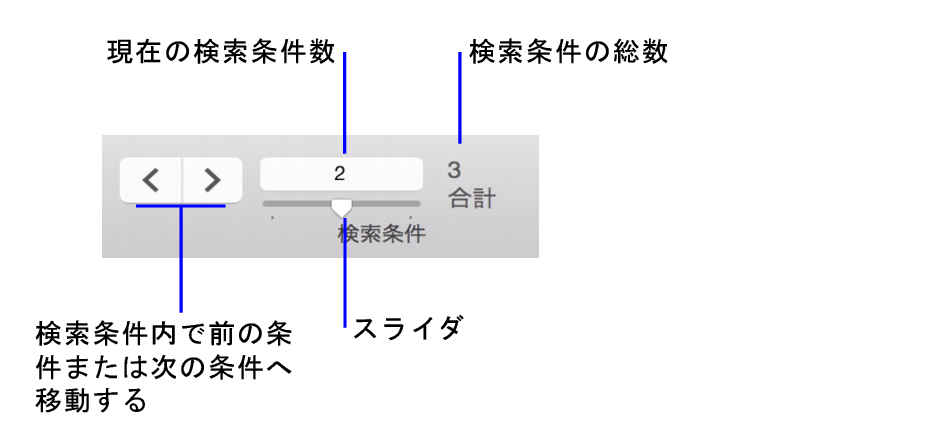複数の検索条件に一致するレコードを検索する
複数の検索条件を使用して、検索範囲を絞り込んだり、拡大することができます。
複数の検索条件に一致するレコードを検索するには、次の操作を行います。
1. 検索条件を開きます。
2. 指定した検索条件のすべてに一致するレコードを検索するか、それとも少なくとも 1 つに一致するレコードを検索するかを決定します。
検索で一致するレコード | 実行方法 | 例 |
指定したすべての検索条件に一致するレコード (論理 AND 検索) | 必要に応じた数の フィールドに条件を入力して 検索条件をより詳細に指定し、検索範囲を絞り込みます。 | 田中という名前の営業担当者全員を検索する場合は、「姓」フィールドに“田中”と入力し、「部署」フィールドに“営業”と入力します。 |
検索条件の中の少なくとも 1 つの条件には一致するが、全部の条件に一致するとは限らないレコード (論理式 OR 検索) | 最初の検索条件に条件を入力して、検索範囲を拡大します。[新規検索条件] をクリックします。2 つめの検索条件を入力します。検索指定フォームに検索条件をさらに追加します。 | ニューヨークまたはパリの顧客を 対象レコードに入れるためには、最初の検索条件の「都市」フィールドに“ ニューヨーク”と入力し、2 番目の検索条件の「都市」フィールドに“ パリ”と入力します。 従業員が 100 名より多い会社、または資本金が1億円よりも多い企業を対象レコードに含めるには、最初の検索条件の「従業員数」フィールドに“>100”と入力し、2 番目の検索条件の「資本金」フィールドに“>100,000,000”と入力します。 中学 2 年生で代数を選択している生徒と中学 3 年生で幾何学を選択している生徒を検索するには、最初の検索条件の「学年」フィールドに“2”を、「科目」フィールドに“代数”と入力し、別の検索条件の「学年」フィールドに“3”を、「科目」フィールドに“幾何学”と入力します。 |
3. ステータスツールバーの [検索実行] をクリックするか、[検索条件] メニュー > [検索実行] を選択します。
複数の検索条件での操作
検索条件は、作成された順番に保存されます。検索条件を移動するには、ナビゲーションコントロールを使用します。
![[戻る] ボタン](../FMP_Help/images/icon_backward.png)
および
![[進む] ボタン](../FMP_Help/images/icon_forward.png)
のアイコンを
ステータスツールバーでクリックする、現在の検索条件番号ボックスに検索条件番号を入力して Enter または return を押す、または
スライダを左右に移動します。
または [検索条件] メニュー > [検索条件へ移動] を選択して、サブメニューから次のいずれかのオプションを選択することもできます。
•次へ
•前へ
•移動...
メモ このメニュー項目は、ステータスツールバーがスクリプトステップで非表示およびロックされている場合は、設定できません。
•すでに入力した条件も含めて、検索条件を複製するには、[検索条件] メニュー > [検索条件複製] を選択します。
•検索条件を削除するには、削除する検索条件に移動して、[検索条件削除] をクリックします。
•検索条件を復元して、直前に
確定した状態に戻すには、[
検索条件] メニュー > [
検索条件復帰...] を選択します。検索条件が確定されるのは、すべてのフィールドの外でクリックしたり、別のレイアウトや検索条件に移動したり、検索処理を実行したりした場合などです。
メモ
•対象レコードの作成後に、対象レコードを拡大することができます。
対象レコードの拡大を参照してください。
•特定の条件に一致するレコードを除外して検索範囲を絞り込む方法 (たとえば、ニューヨーク州内で、ニューヨーク市以外にある小売店を検索する場合など) については、
検索条件に一致しないレコードの検索を参照してください。
•別のウインドウを開き、同じデータに対して異なる検索条件を実行することもできます。
ファイルの開き方と閉じ方を参照してください。
•後で使用できるように検索条件を保存しておくことができます。
検索条件の保存を参照してください。
![[戻る] ボタン](../FMP_Help/images/icon_backward.png) および
および ![[進む] ボタン](../FMP_Help/images/icon_forward.png) のアイコンをステータスツールバーでクリックする、現在の検索条件番号ボックスに検索条件番号を入力して Enter または return を押す、またはスライダを左右に移動します。
のアイコンをステータスツールバーでクリックする、現在の検索条件番号ボックスに検索条件番号を入力して Enter または return を押す、またはスライダを左右に移動します。